|
Extras - Einstellungen - Anzeige - Datei-/Ordnerliste - |
|
Unter "Extras → Einstellungen → Anzeige → Datei/Ordnerliste" können im TAB "Allgemein" folgende Einstellungen konfiguriert werden:
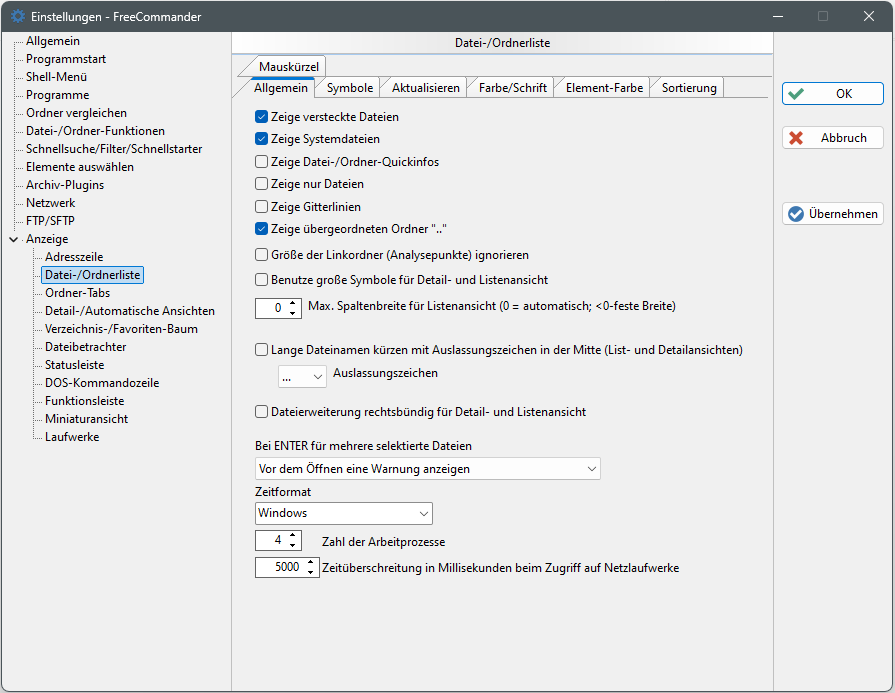
Zeige versteckte Dateien
Wenn diese Option angehakt ist, werden auch Dateien mit dem Attribut "Versteckt" angezeigt. Diesen Dateien kann unter dem TAB "Element-Farbe" eine individuelle Farbe zugewiesen werden. Diese Option sollte nur von sehr erfahrenen Benutzern genutzt werden.
Tipp: Die Anzeige von versteckten Ordnern im Verzeichnisbaum kann separat unter "Verzeichnis-/Favoritenbaum" eingestellt werden.
Wenn diese Option angehakt ist, werden auch Dateien mit dem Attribut "System" angezeigt. Diesen Dateien kann unter dem TAB "Element-Farbe" eine individuelle Farbe zugewiesen werden. Diese Option sollte nur von sehr erfahrenen Benutzern genutzt werden.
Wenn diese Option angehakt ist und der Mauszeiger eine Weile auf einer Datei (oder einem Ordner) steht, werden Informationen zu der Datei (dem Ordner) eingeblendet (Tooltip, Quickinfo).
Wenn diese Option angehakt ist, werden Ordner nur im Baum (und nicht in List- und Detailansichten) angezeigt.
Wenn diese Option angehakt ist, erscheint in der Detailansicht ein Gitternetz. Bei besonders heller Hintergrundfarbe ist das Gitternetz allerdings nur schlecht sichtbar.
Zeige übergeordneten Ordner ".."
Wenn diese Option angehakt ist, erscheint in der obersten Zeile der Dateiliste ".." als Symbol für den (dem aktuell angezeigten Ordner) übergeordneten Ordner. Durch Doppelklick auf diese Zeile kann der übergeordnete Ordner geöffnet werden.
Größe der Linkordner (Analysepunkte) ignorieren
Wenn diese Option angehakt ist und in Windows Analysepunkte (reparse points) definiert sind, wird die Größe der gelinkten Ordner bei der Berechnung der Ordnergröße nicht berücksichtigt.
Benutze große Symbole für Detail- und Listenansicht
Wenn diese Option angehakt ist, erscheinen vor den Elementen in der Detail- und der Listenansicht größere Symbole.
Max. Spaltenbreite für Listenansicht
In dieser Einsicht kann die Spaltenbreite in der Listenansicht eingestellt werden. Bei 0 wird die Breite automatisch ermittelt. Aus einem Wert kleiner 0 folgt eine feste Breite.
Lange Dateinamen kürzen mit Auslassungszeichen in der Mitte (List- und Detailansichten)
Wenn diese Option angehakt ist, werden lange Dateinamen in List- und Detailansichten gekürzt, in dem statt mittleren Zeichen die unten definierten Auslassungszeichen angezeigt werden.
- Auslassungszeichen
Hier kann das Auslassungszeichen ausgewählt werden, durch das die mittleren Zeichen ersetzt werden.
Diese Kürzung findet in Listansichten nur statt, wenn der Dateiname länger als die maximale Spaltenbreite ist und die maximale Spaltenbreite nicht 0 ist.
Dateierweiterung rechtsbündig für Detail- und Listenansicht
Wenn diese Option angehakt ist, wird die Dateierweiterung in der Spalte "Name" der Detail- und Listenansicht rechtsbündig angezeigt. Der Dateiname wird weiterhin linksbündig angezeigt. Zusätzlich muss folgende Option deaktiviert werden Extras->Einstellungen->Elemente auswählen->Allgemein: Windows-Farben verwenden.
Bei ENTER für mehrere selektierte Dateien
In dieser Einstellung kann konfiguriert werden, welche Aktion nach der Aktivierung der "ENTER"-Taste erfolgen soll, wenn mehrere Dateien selektiert sind. Dabei stehen folgenden Aktionen zur Auswahl:
- Nur die fokussierte Datei öffnen
- Vor dem Öffnen eine Warnung anzeigen
- Alle selektierten Dateien öffnen
In dieser Einstellung kann ausgewählt werden, in welchem Format der Zeitstempel der letzten Änderung der Dateien und Ordner dargestellt wird. Das Format hat keine Auswirkung auf die Sortierung. Die Auswahl von "Windows" bewirkt, dass das in Windows eingestellte Datums- und Uhrzeitformat verwendet wird. Um z.B. andere Trennzeichen im ausgewählten Format zu verwenden, kann das Format im Eingabefeld editiert werden.
In dieser Einstellung kann definiert werden, mit wie vielen Arbeitsprozessen (Threads, Hintergrundprozessen) FreeCommander arbeiten soll. Arbeitsprozesse werden z.B. für die Miniaturansicht und für Benutzerspalten verwendet. Wenn z.B. mit vielen Benutzerspalten gearbeitet wird, arbeitet FreeCommander schneller, wenn die Anzahl erhöht wird.
Zeitüberschreitung in Millisekunden beim Zugriff auf Netzlaufwerke
In dieser Einstellung kann definiert werden, wie viele Millisekunden versucht werden soll auf ein Netzwerklaufwerk zuzugreifen.
